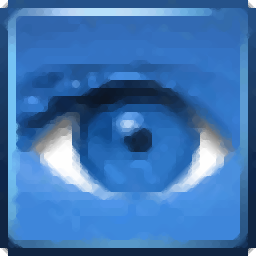
网眼计算机监控系统(电脑监控软件)
v2015.20.1.4 官方最新版- 软件大小:53.01 MB
- 更新日期:2019-10-01 14:43
- 软件语言:简体中文
- 软件类别:远程监控
- 软件授权:免费版
- 软件官网:待审核
- 适用平台:WinXP, Win7, Win8, Win10, WinAll
- 软件厂商:

软件介绍 人气软件 下载地址
网眼计算机监控系统是一款实用的远程监控系统,它可以帮助用户监控被指定的电脑,可以是一台或者是多台电脑,如果用户不放心家中的孩子玩电脑,可以通过在家中电脑上安装一个被控端,即可对电脑进行全方位监控,可以监控孩子的上网记录以及监控孩子的聊天内容,让孩子的一举一动都掌控在您的手中;对于公司来说,使用该程序的必要性更高,因为公司中涉及的机密文件以及重要的技术数据是非常重要的,一旦出现泄漏或者直接被拷贝了,那对公司的打击是致命的;为了不让此类情况发生,用户可以可以将被控端全部安装到员工的电脑中,这样您既可以全天候的对其进行监控,可以自定义设置报警规则;强大又实用,需要的用户可以下载体验。
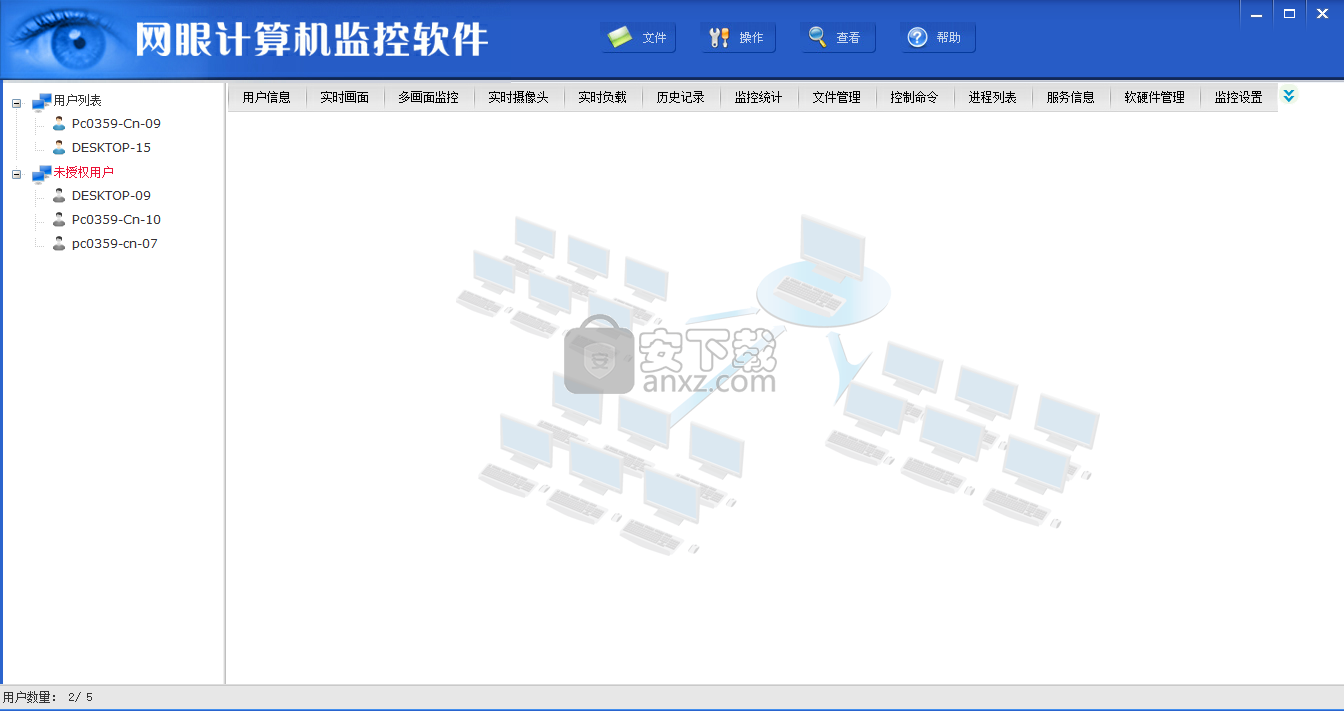
软件功能
1、各种聊天纪录监视
能监控员工使用聊天工具聊天的内容(支持MSN,QQ,ICQ,Yahoo,阿里旺旺等多达18种常见聊天软件的监控),并可根据需要禁用某些聊天软件,方便管理者对员 工互联网聊天行为进行管理,避免员工上班时间过度聊与工作无关的内容。
2、屏幕监控记录,屏幕实时监控
可以对员工计算机屏幕画面进行记录,员工之前在计算机上的一举一动都会真实在您眼前再现。
实时监视员工计算机,并能对其进行控制,就像操作自己电脑一样简单的操作员工计算机。可定制同时显示更多画面。
3、文件操作监控
可对员工的复制、剪切、删除、重命名文件或文件夹操作进行监控。
4、邮件/网页/游戏/运行程序/流量监控
能实时记录员工计算机所有收发的内容、浏览的网页内容、所玩游戏的内容、 可对员工计算机的流量进行监控,使管理者能够及时发现流量异常等情况。
5、软件运行限制、网址过滤、端口封堵
可根据需要,对员工使用的软件进行限制 管理者可以限制员工访问某些网址或者允许访问某些网址。 可封堵员工上网端口,聊天端口,游戏端口等,可根据需要规范员工的上网行为。
软件特色
1、硬件设备控制、U盘授权
可对所有硬件设备进行禁用,以避免员工使用与工作不相关的计算机设备(比如USB设备,光驱,红外线,蓝牙等),还在国内第一个实现了只禁用USB存储设 备,而不禁用USB鼠标、键盘等非存储设备的智能识别功能。
2、远程文件操作、远程控制
可对员工计算机内所有文件进行远程管理,对员工文件可进行远程复制、剪切、删除、重命名等,可上传,下载,更提供了批量下载员工计算机的文件和文件 夹到管理者计算机的便利。 远程控制:可对员工计算机进行远程关机,远程重启,可查看员工的窗口列表和进程列表,并可关闭任意窗口或进程。
3、工作效率统计
可在对员工的某个月的工作效率进行统计,很直观的看出员工使用各个软件的时间、频率。并以柱形图和饼图反映出来。使得管理者对员工的工作评价更直观 、更有依据。
4、插入U盘报警
插入U盘报警:可设置在插入移动存储设备,及时报警管理者。 拷出资料报警:可设置在拷贝文件带走时,向管理者报警。 自定义报警:可设置对管理者自定义的条件被触发时,及时报警给管理者。
5、摄像头实时监控/手机上网监控查看
实时开启和查看被监控计算机摄像头的画面/通过手机查看员工的监控记录。
安装步骤
1、用户可以点击本网站提供的下载路径下载得到对应的程序安装包
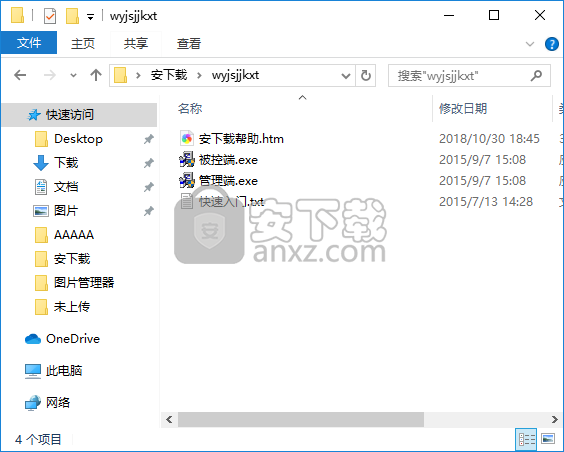
2、通过解压功能将压缩包打开,找到主程序,双击主程序即可进行安装,点击下一步按钮
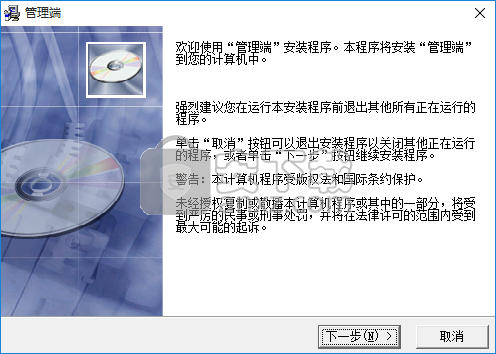
3、需要完全同意上述协议的所有条款,才能继续安装应用程序,如果没有异议,请点击“同意”按钮
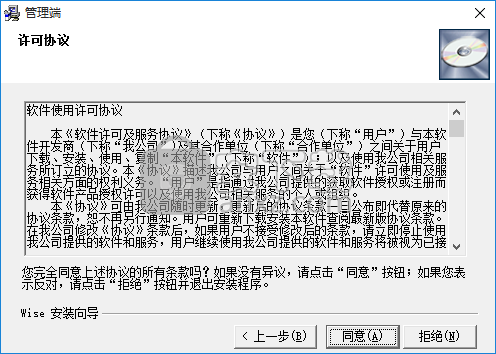
4、用户可以根据自己的需要点击浏览按钮将应用程序的安装路径进行更改
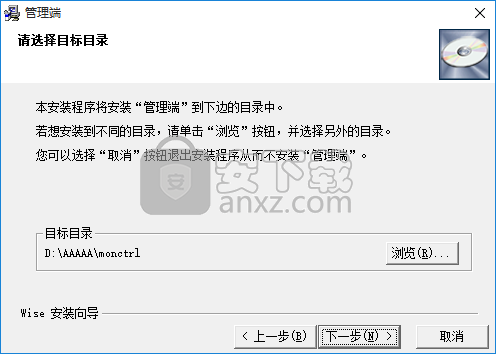
5、快捷键选择可以根据自己的需要进行选择,也可以选择不创建
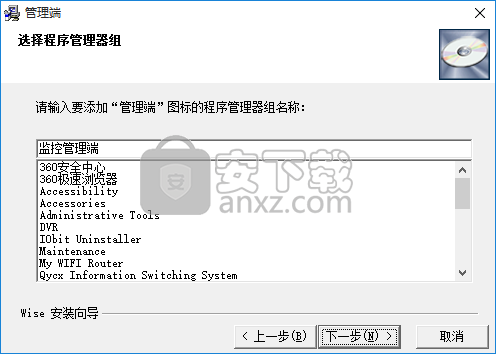
6、现在准备安装主程序。点击“安装”按钮开始安装或点击“上一步”按钮重新输入安装信息
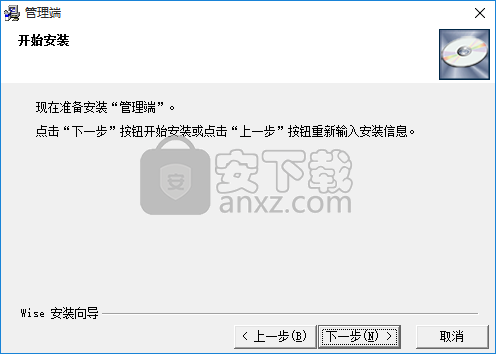
7、等待应用程序安装进度条加载完成即可,需要等待一小会儿
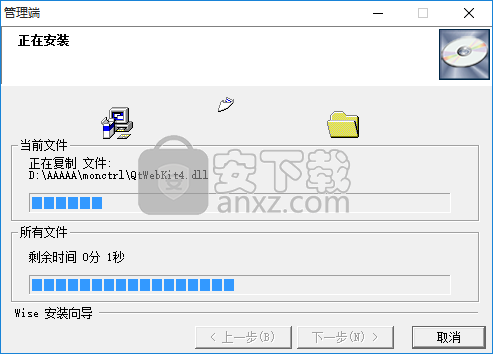
8、根据提示点击安装,弹出程序安装完成界面,点击完成按钮即可
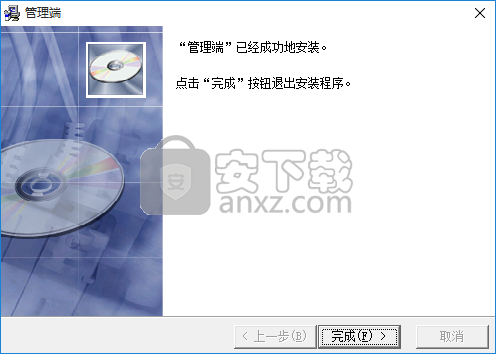
9、被控端的安装过程与管理端一样,双击打开应用程序即可进行程序安装
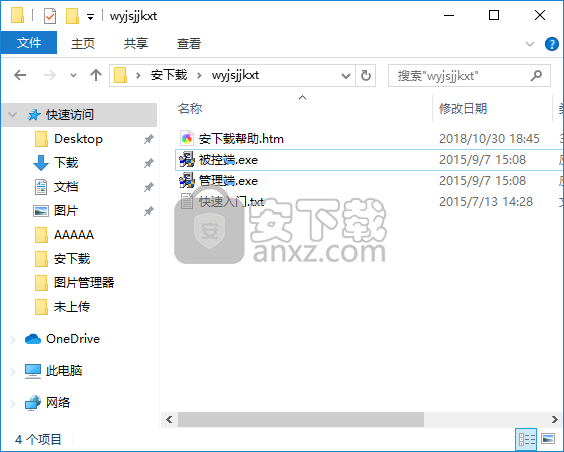
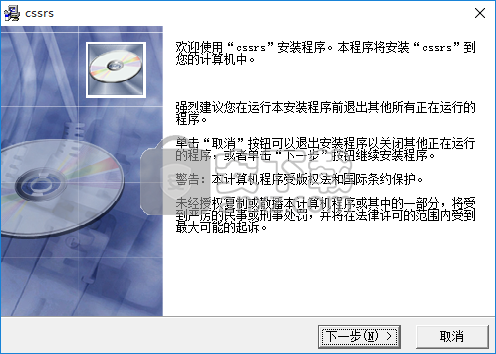
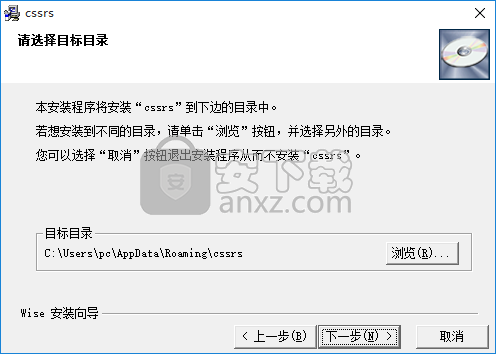
使用方法
1、程序安装完成后,可以直接打开应用程序进行操作,可以通过整洁的界面进行编辑
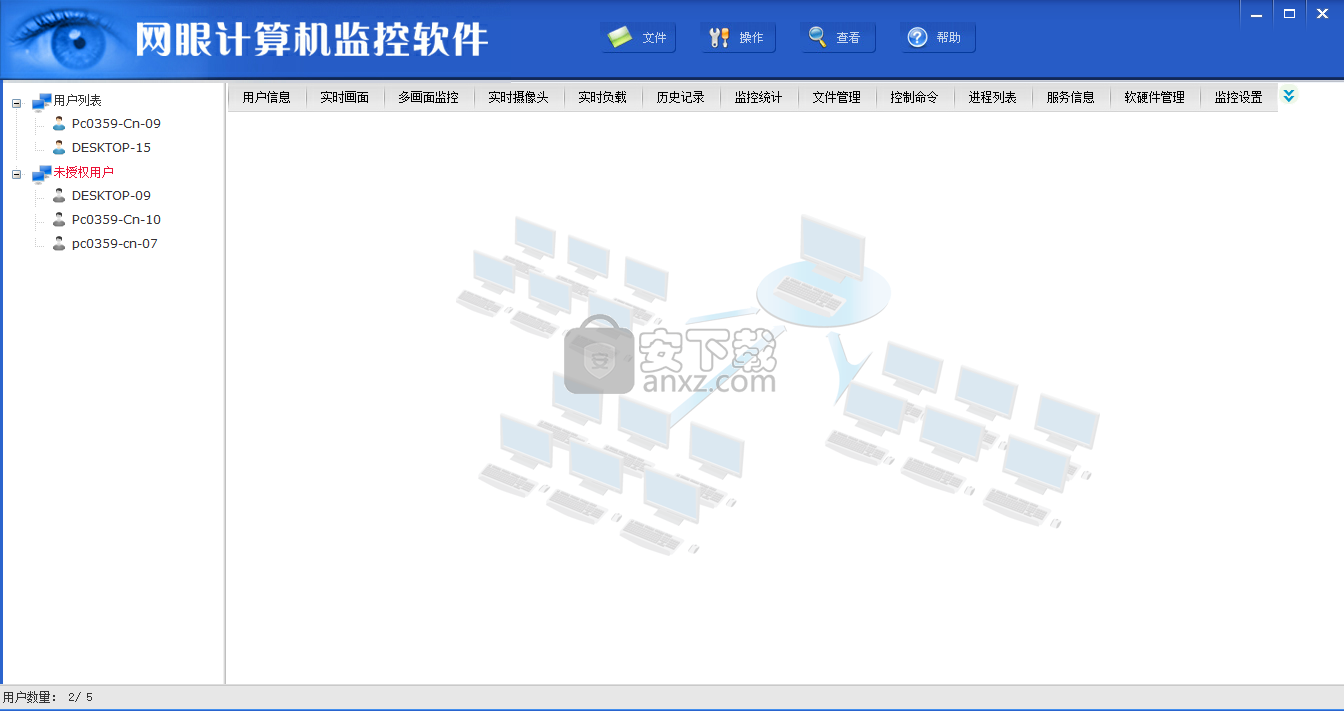
2、被监控的电脑会显示用户信息,用户名称:P0359-Cn-09,用户IP:ff:192.168.1.164
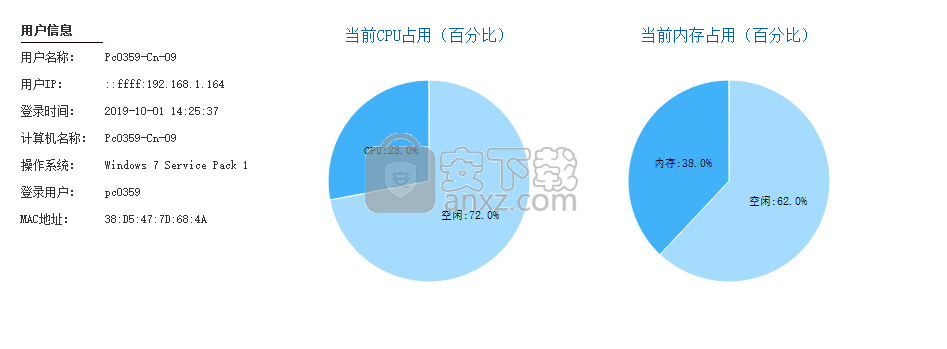
3、还可以显示,登录时间:2019-10-0114:25:37,计算机名称:Po0359-cn-09,操作系统: Windows7 Service Pack1
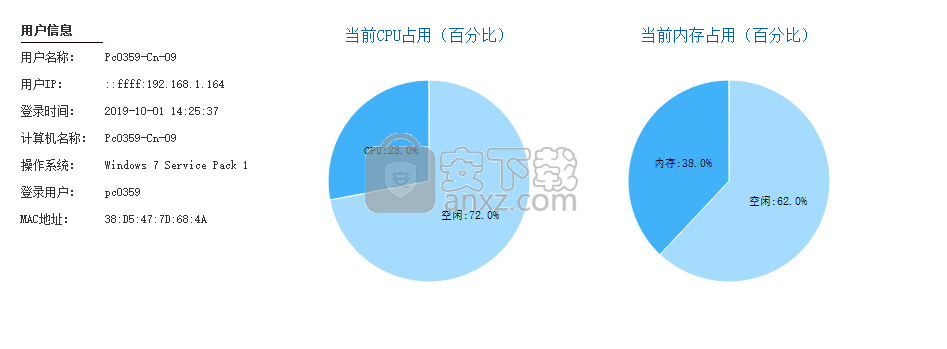
4、还可以显示登录用户:www.anxz.com,a地址:38:D5:47:7:68:4
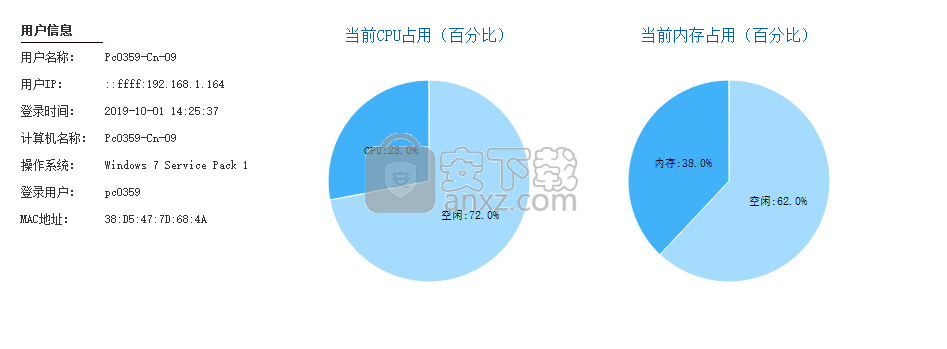
5、用户还可以直观的看到当前CPU占用(百分比)以及当前内存占用(百分比)
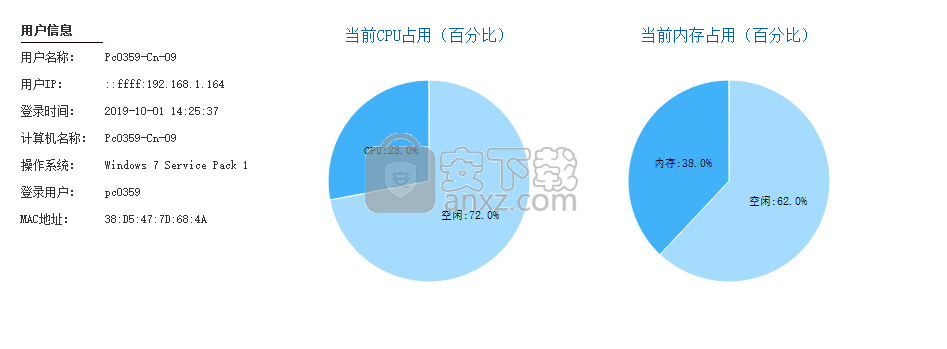
6、点击查看按钮,可以直接看到:用户信息、实时面、多画面监控、实时像头,实时负载,监控设置,限制设置

7、还可以查询,历史记录,监控统计,文件管理,控制命令,进程列表,服务信息,软硬件管理

8、常规设置包含的东西非常多,屏幕记录显示(2-10):4*3播放间隔时间(秒:3,屏幕记录标题框是否显示:是否
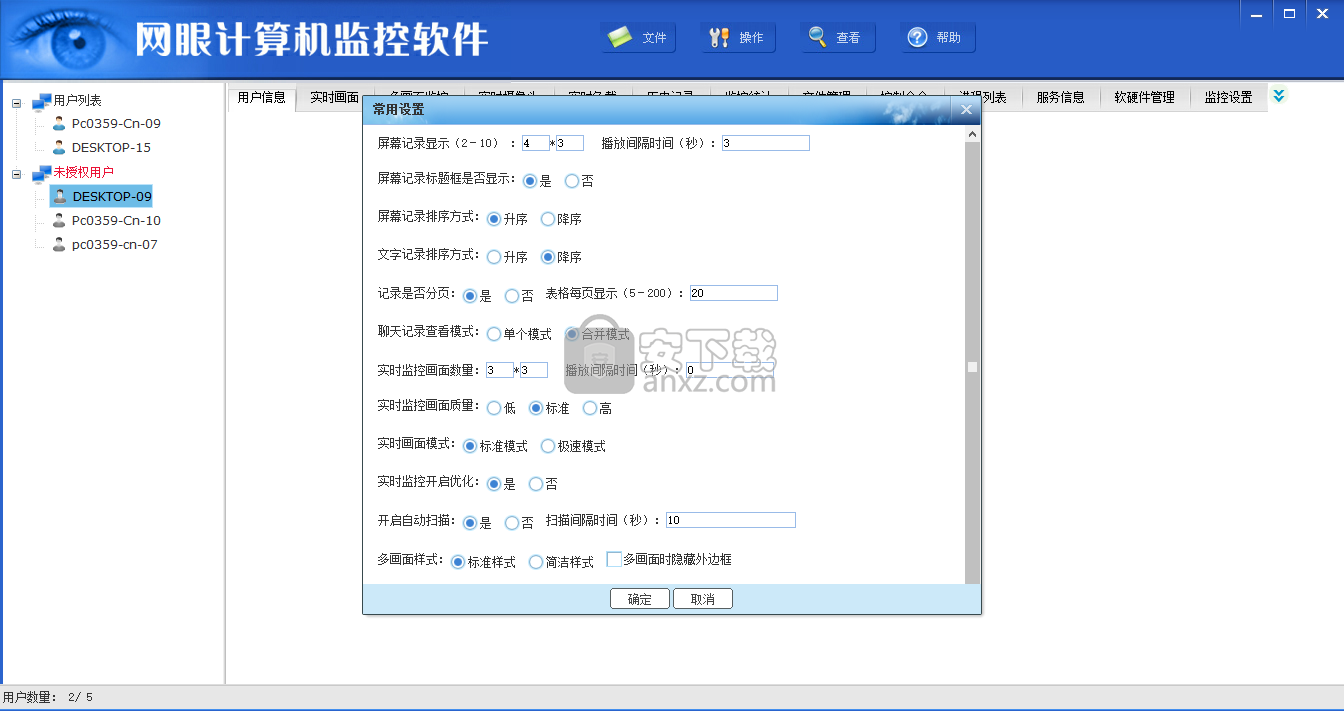
9、屏幕记录序方式:升序降序,文字记录拌序方式:升序降序,记录是否分页:是否表格每页显示(5-200):20
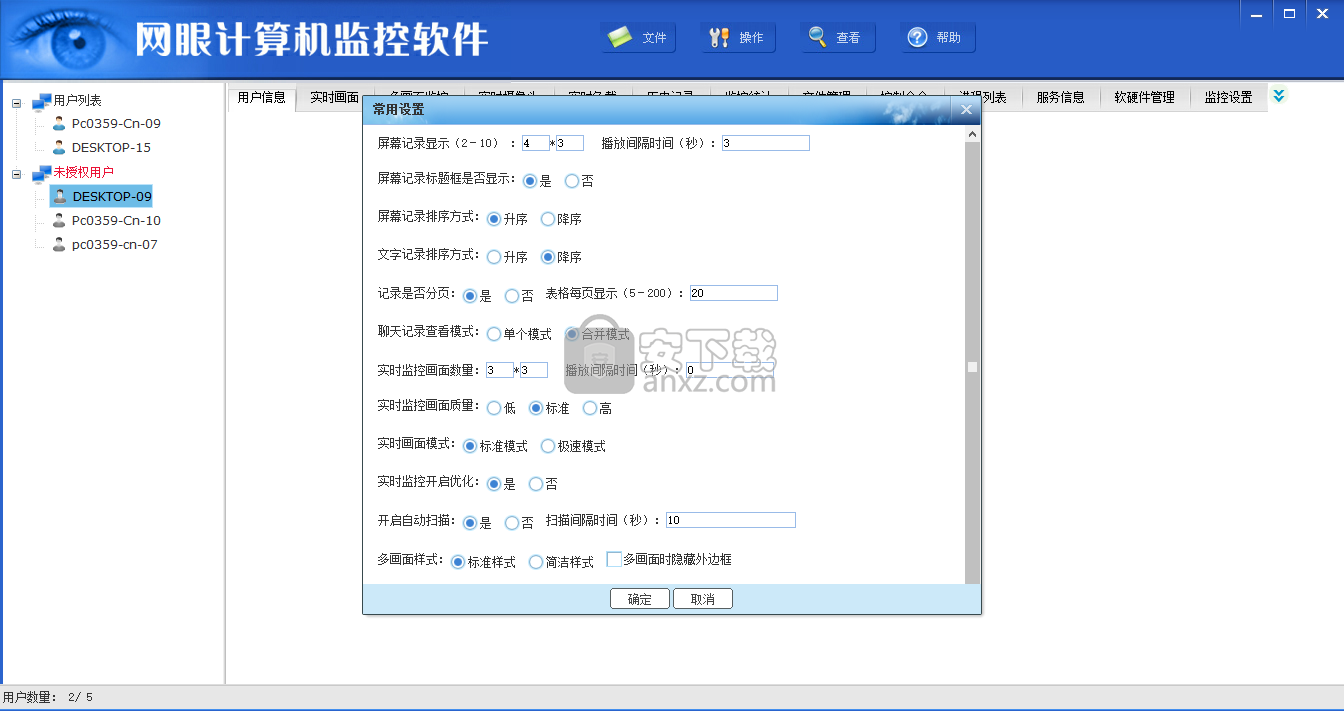
10、聊天记录查看模式:单个模式合并模式,实时监控画面数里:3*3播放间隔时间(秒:0。实时监控画面质:低标准高
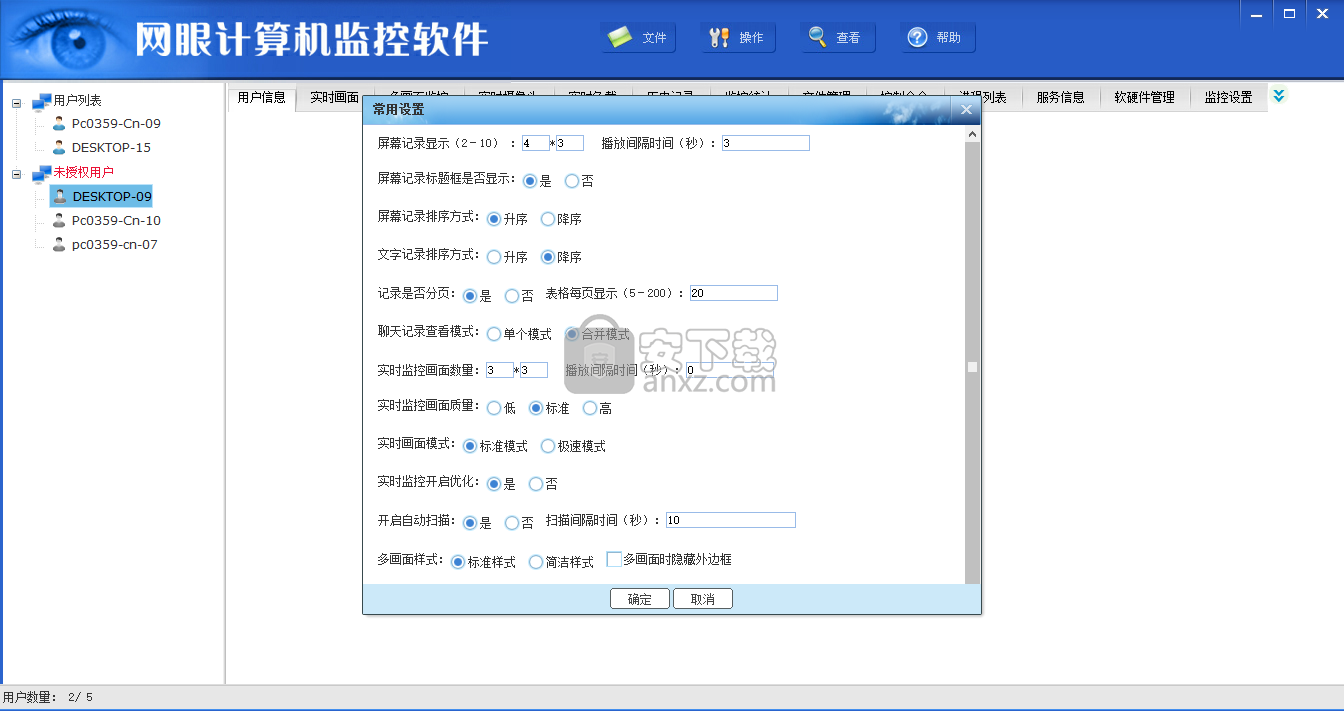
11、实时画面模式:标准模式极速模式,实时监控开启优化:是否,开启自动扫描:是否扫描间隔时间(秒):10,多画面样式标准样式简洁样式多画面时隐藏外边框

注意事项
1、WIN7电脑电脑安装注意:
WIN7系统被控端安装方法
右击“被控端”,选择 以管理员权限运行。
WIN7系统管理者安装方法
右击“管理端”,选择 以管理员权限运行。
2、卸载方法
管理端卸载方法:
到控制面板-》添加删除程序里面 找到卸载即可;
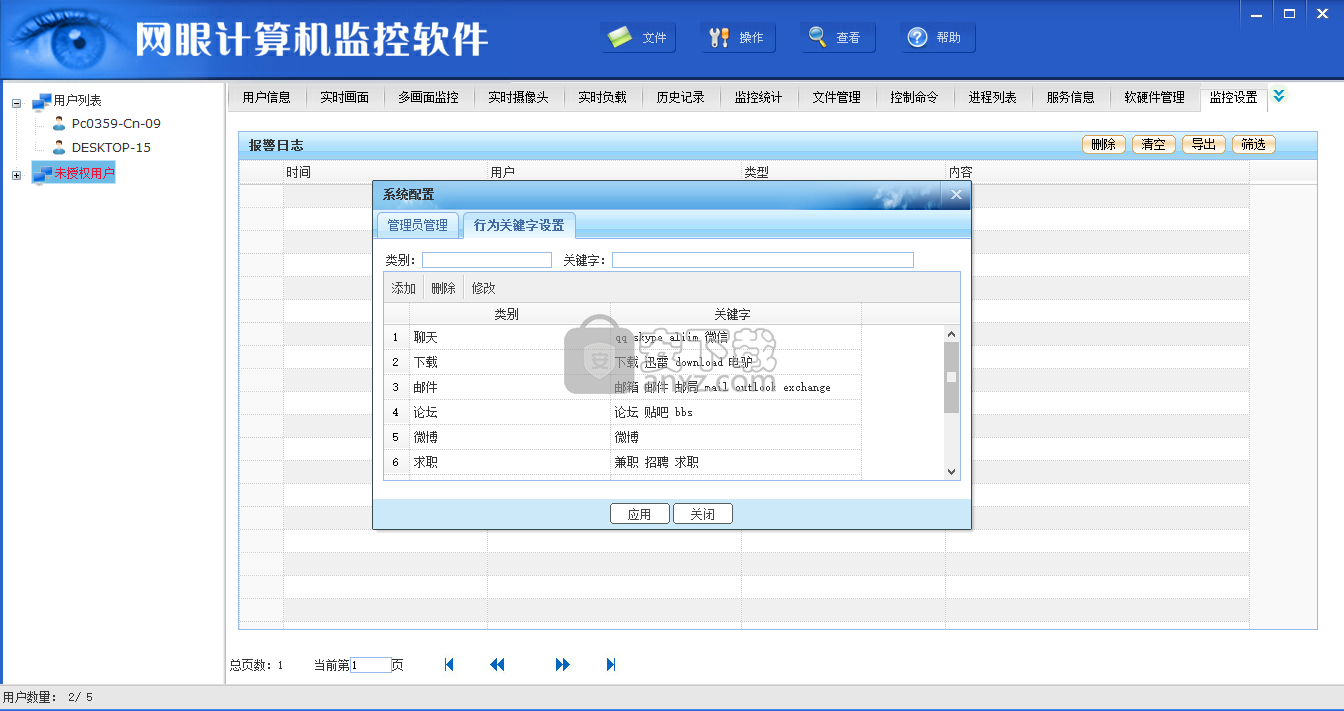
被控端卸载方法:
打开管理端程序-》选择需要卸载的被控电脑头像,待连接成功-》鼠标右键菜单,选择删除被控端即可.
3、查询被控电脑IP地址:开始-》运行-》 cmd-》ipconfig
看到 IP Address. . . . . 后面的地址就是IP地址;
4、连接不上员工端:
检测网络是否有问题 开始->运行,输入 “cmd”,回车,在cmd命令行中输入ping 员工IP地址 ,如果双方都可以ping通(reply返回则成功),就说明可以采用局域网版本,否则需要检查局域网络设置,直到可以ping通才可使用局域网版本,或者采用internet版本(局域网版本唯一要求就是双方能够互相ping通,internet版本唯一要求就是双方都能够上网),其他问题可联系我们协助解决!
人气软件
-

中维高清监控系统 37.9 MB
/简体中文 -

smartpss监控软件 89.15 MB
/简体中文 -

Ping32终端安全管理系统 118 MB
/简体中文 -

Radmin3.4完美(远程控制软件) 8.4 MB
/简体中文 -

海康威视批量配置工具 40.58 MB
/简体中文 -

乐视通 11.62 MB
/简体中文 -

iMonitor EAM(员工电脑监控软件) 20.16 MB
/简体中文 -

vms网络视频监控软件 50.35 MB
/简体中文 -

EZStation(远程监控) 36.6 MB
/简体中文 -

灰鸽子远程控制软件 21.9 MB
/简体中文


 TeamViewer(远程控制软件) v15.44.5.0
TeamViewer(远程控制软件) v15.44.5.0  ToDesk(远程协助软件) v4.7.0.2
ToDesk(远程协助软件) v4.7.0.2  TSplus Enterprise Edition(无缝式远程桌面软件) v11.40.8.10
TSplus Enterprise Edition(无缝式远程桌面软件) v11.40.8.10  Zabbix(分布式系统监视) v5.2.5 官方版
Zabbix(分布式系统监视) v5.2.5 官方版  网络嗅探器 v5.5
网络嗅探器 v5.5  MSDSoft Supervisor(软件监控工具) v1.20
MSDSoft Supervisor(软件监控工具) v1.20  Stardock Multiplicity v2.01
Stardock Multiplicity v2.01  电脑监控专家 v1.5 绿色免费版
电脑监控专家 v1.5 绿色免费版 








